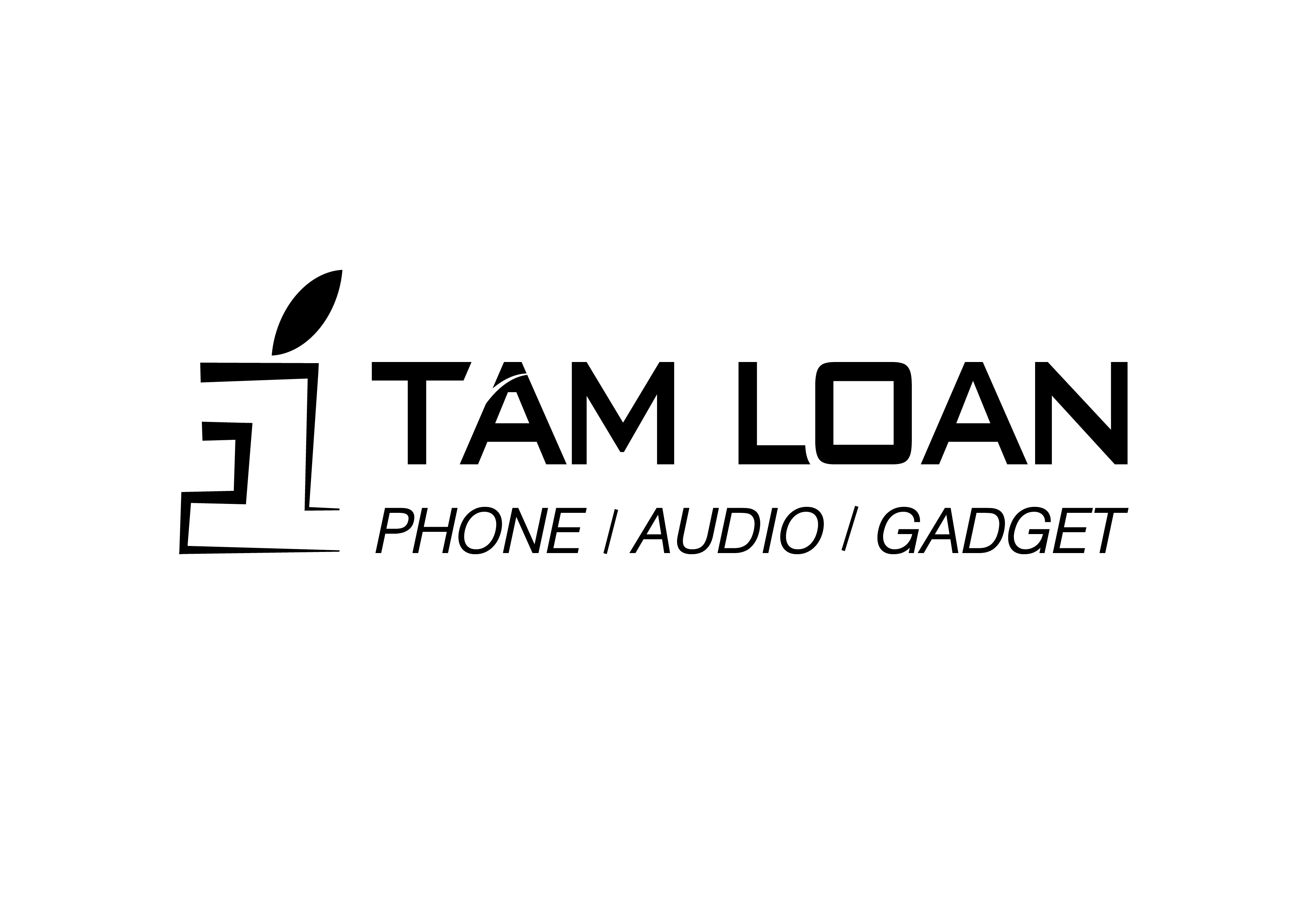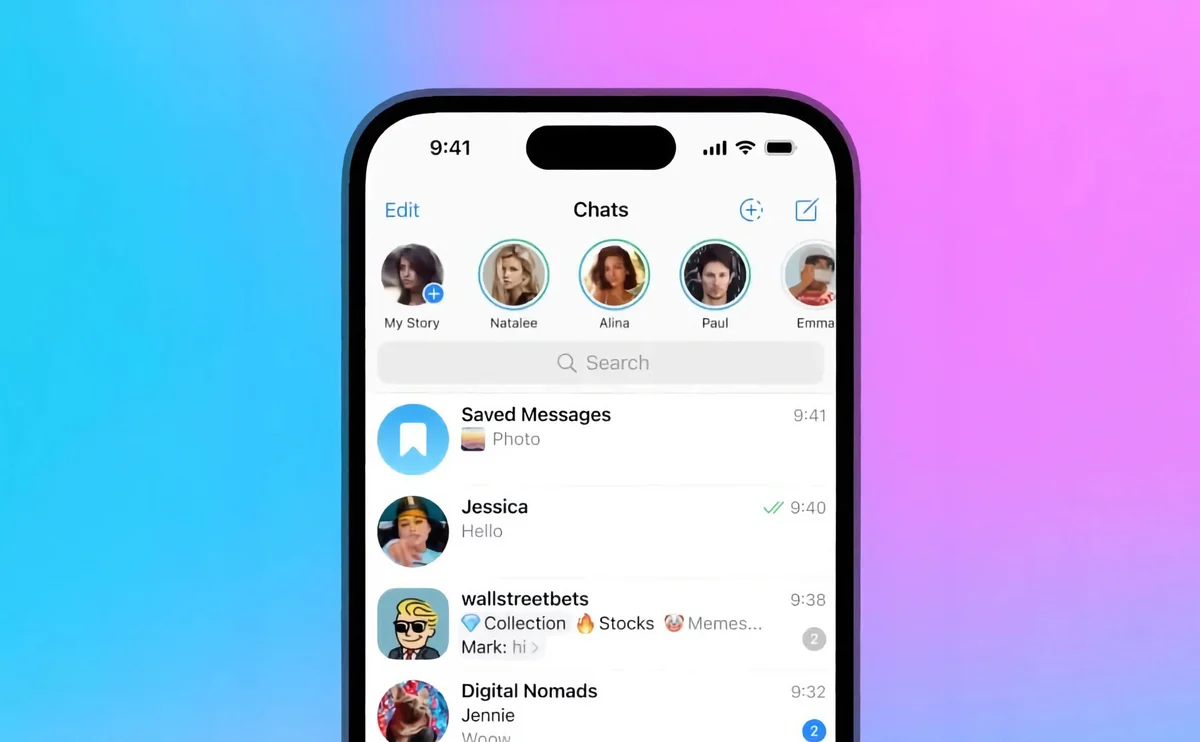Apple Watch (AW) được tích hợp rất nhiều những tính năng và cài đặt để mang đến sự tiện lợi hoặc cung cấp những cài đặt đơn giản để đáp ứng nếu người dùng cần. Ngoài những tính năng lớn như theo dõi sức khoẻ, hỗ trợ luyện tập, nhận thông báo,… có nhiều tính năng ẩn mà không phải người dùng nào cũng biết.
Chụp màn hình từ Apple Watch
Tính năng này được mình sử dụng khi hướng dẫn hoặc chia sẻ thủ thuật từ AW, nó nhanh và đẹp hơn so với việc mình tìm máy để chụp lại các thông báo, nội dung xảy ra và nhanh chóng tắt đi trên màn hình AW.

Bước 1: Mở app Watch trên iPhone > ở giao diện Đồng hồ của tôi (My Watch) chọn Cài đặt chung (General) > kéo xuống dưới chọn Bật ảnh màn hình (Enable Screenshots).

Bước 2: Mở Cài đặt trên AW > Chọn Cài đặt chung (General) > Sau đó chọn Ảnh màn hình (Screenshots) > Gạt công tắc về phải để khởi động tính năng.

Bước 3: Chỉ cần bấm cùng lúc 2 nút Digital Crown và nút sườn (bấm và bỏ ra ngay), cho đến khi đồng hồ rung lên là chúng ta đã có thể chụp được màn hình AW. Ảnh chụp sẽ được lưu tự động vào bộ sưu tập Ảnh trên iPhone.
Đặt thời gian sớm hơn cho AW khi có cuộc hẹn, nhưng không ảnh hưởng tính năng
Tính năng này sẽ hữu ích cho những ai đang có cuộc hẹn và muốn bản thân là người đến sớm hơn 5 hay 10 phút so với giờ chuẩn, nó cũng cần thiết cho những ai hay bị trễ do “dây thun” giờ giấc.
Hiểu nôm na, mặt đồng hồ sẽ hiển thị thời gian chạy sớm hơn (theo thời gian công thêm mà mình cài đặt), thời gian thực tế bị ẩn đi. Nó không ảnh hưởng đến giờ giấc thực và các tính năng như báo thức, thông báo hay đồng hồ từ các quốc gia khác,…
Cách thực hiện:

Vào Cài đặt từ AW > Chọn Đồng hồ (Time) > Xoay nút Digital crown để chọn thời gian mong muốn từ 01 đến 59 phút.
Dùng Apple Watch để điều khiển iPhone chụp ảnh từ xa
Nếu đi chơi hoặc du lịch một mình, không mang theo gậy chụp ảnh nhưng vẫn muốn có được những bức ảnh chụp toàn thân thì anh em có thể đặt điện thoại ở một góc và dùng AW để chụp từ xa.

Bật camera trên iPhone lên đặt ở một góc cảm thấy đẹp và vững > Lúc này vào Apple Watch chọn ĐK từ xa camera. Khi đó màn hình của AW sẽ trở thành Live View để xem và bên dưới có nút điều khiển chụp hình. Chúng ta cũng có thể chuyển camera trước hay sau thông qua điều khiển từ đồng hồ.
Giữa chuông bằng AW cho đến khi bắt máy bằng iPhone
Trong những tình ồn ào, trả lời cuộc gọi bằng Apple Watch bất tiện, không nghe rõ ràng, nhưng điện thoại không ở cạnh bên, bạn cần thời gian để tìm và bắt máy bằng iPhone thì áp dụng tính năng này.

Cụ thể, khi nhận cuộc gọi từ AW > Chạm vào dấu 3 chấm trên đồng hồ > Chọn Trả lời trên iPhone. Khi đó, giao diện cuộc gọi sẽ tự động chuyển sang giữ máy. Đầu dây bên kia sẽ tự động gia hạn cuộc gọi bằng cách lập lại nhạc chờ cho đến khi bạn nhận cuộc gọi từ iPhone.
Lưu ý: Khi chọn giữ cuộc gọi và người gọi vẫn chấp nhận chờ thì họ vẫn sẽ bị trừ tiền theo cước gọi viễn thông bình thường.
Tắt tiếng cuộc gọi bằng lòng bàn tay
Trong những tình huống không tiện nghe máy nhưng chuông điện thoại vẫn cứ reo, chúng ta có thể áp lòng bàn tay của mình lên mặt đồng hồ tầm 3 giây để nhanh chóng tắt tiếng cuộc gọi. Khi đó cả chuông báo/ rung từ AW lẫn iPhone đều sẽ tạm tắt đi, chỉ còn màn hình hiển thị cuộc gọi đến.

Để thực hiện được điều này, trước tiên bạn cần vào Cài đặt từ AW > chọn Âm thanh và Cảm ứng > gạt công tác để bật tính năng Che để tắt tiếng lên.
Anh em đang đeo Apple Watch đã biết những tính năng trên chưa, hy vọng sẽ giúp ích được anh em?